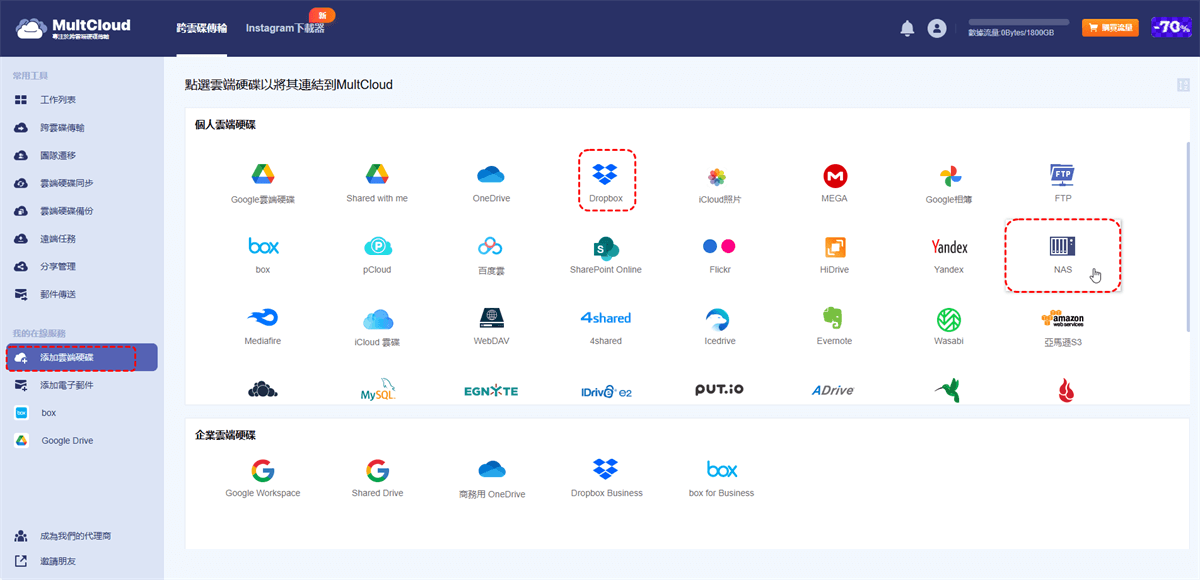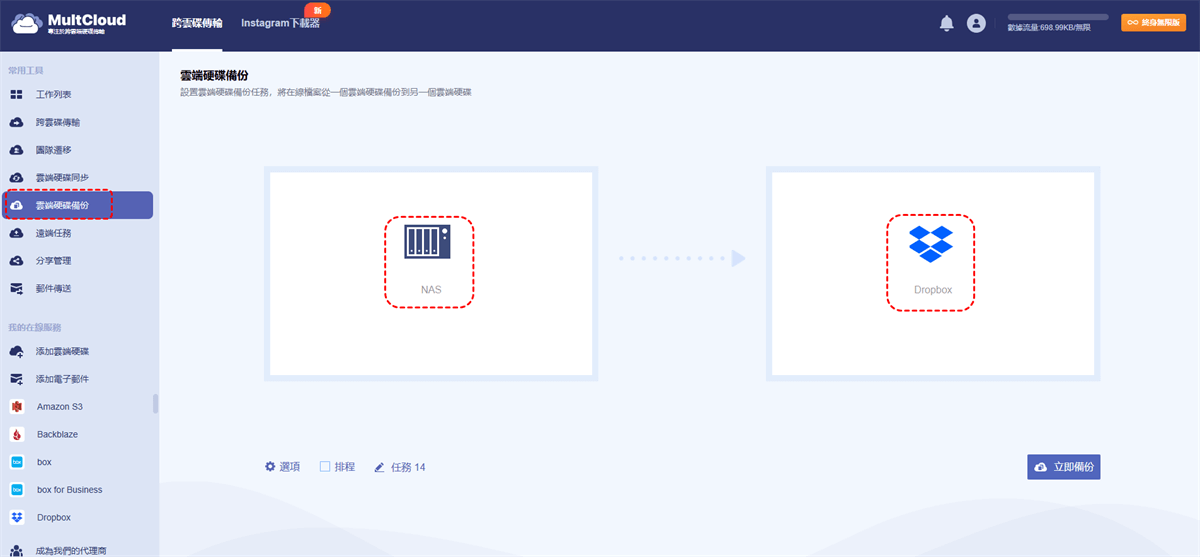NAS和Dropbox的簡單介紹

NAS(網路儲存伺服器)是一種特殊的存儲服務,不僅可以讓個人和企業存儲珍貴的檔案,還可以讓用戶更方便地隨時隨地訪問和管理檔案。NAS不同於傳統硬碟和現代雲端硬碟,它很好地將兩者的優點進行了提煉和融合。
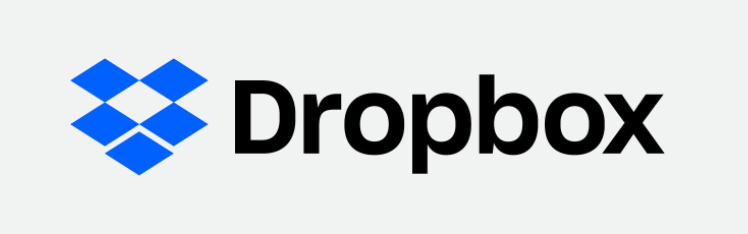
Dropbox是最受歡迎和最實用的雲端儲存服務之一,在全球範圍內擁有龐大的用戶群。作為一項專業的雲端儲存服務,Dropbox為用戶提供了一種無縫傳輸檔案的方式,使得綫上協作變得更加容易。同時,您可以毫不費力地在Dropbox上進行重命名、分享、下載、上傳等作業。
| 特征 | NAS | Dropbox |
|---|---|---|
| 存储位置 | 本地 | 云端 |
| 容量 | 可扩展 | 受限于订阅 |
| 速度 | 局域网快,云端慢 | 依赖网络 |
| 安全性 | 高,但需维护 | 依赖云端服务商 |
| 成本 | 初期高,长期低 | 按需付费 |
| 功能 | 多样,可自定义 | 简单,易用 |
| 适用场景 | 大量数据存储,高安全需求 | 随时访问,方便分享 |
為什麼要將Synology備份到Dropbox?
NAS雖然是一款優秀的雲端存儲服務,為用戶帶來了諸多便利,但也存在一定的局限性。因此,我們建議您將檔案從NAS備份到Dropbox以保護數據。為什麼要選擇Dropbox呢?原因如下:
- 更具成本效益:NAS的價格比Dropbox貴很多。例如,如果您想購買Synology NAS(通常也稱作群暉NAS)基本計劃是189.99美元,並且只有2個托架。如果你想要更多的儲存空間,你必須支付更多。相比之下,Dropbox為每一位用戶免費提供了5GB的儲存空間,而2TB/月只需9.99美元。
- 更安全:有時NAS會受到硬體故障的嚴重影響。如果NAS設備本身壞了,維護起來會很困難。而Dropbox會時常更新,並且不會受到硬體故障和自然災害的影響。
- 更容易添加更多存儲空間:當您發現Synology NAS存儲空間有限時,您需要從網上商店購買更多儲存單元並等待幾天。但是,您可以透過升級Dropbox帳戶在幾分鐘內添加更多空間。
那麼,如何將Synology NAS備份到Dropbox?別擔心!我將向您介紹3種不同的方法。
方法一、使用專業的雲蝶備份助手
最簡單的方法是使用可以在多個雲端硬碟之間備份的服務 - MultCloud。作為一種免費且專業的多雲端管理器,MultCloud不僅可以讓您在一個地方管理不同的雲端儲存服務,還可以讓您在雲端硬碟之間進行檔案備份。目前,MultCloud支持NAS、Dropbox、Google雲端硬碟、OneDrive、Google相薄、Flickr、MEGA、SharePoint、iCloud雲碟、iCloud相簿、4Shared等。
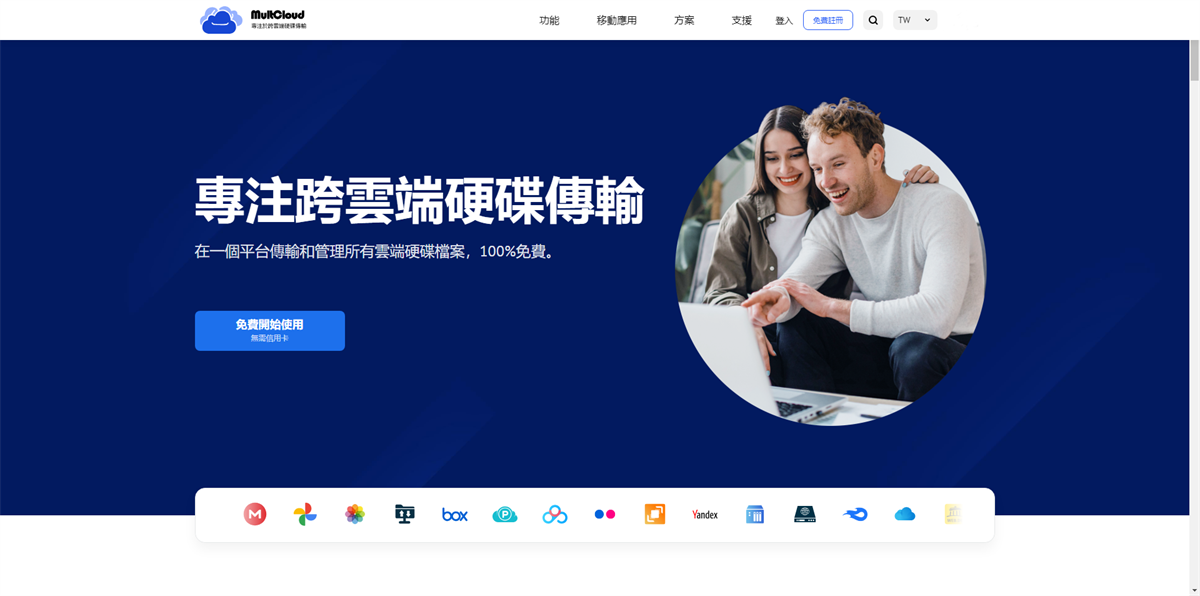
為什麼選擇MultClout將檔案從群暉NAS備份到Dropbox?
- 🏷️使用方便。MultCloud的界面簡單直觀。透過查看左側的導航欄,您可以對MultCloud的主要功能有一個基本的了解。此外,您無需在開始任務之前閱讀冗長的教程。
- 🏷️計劃備份。MultCloud允許您設置定時的備份任務。也就是說,您可以在每天、每周和每月的規定時間跨雲端硬碟備份檔案。透過這種方式,您不再需要花費太多時間來監督備份過程。
- 🏷️領先的備份速度。與競爭對手相比,MultCloud提供了更加快速的備份速度,幫助您盡快完成備份任務。
- 🏷️輕鬆恢復檔案。MultCloud為用戶提供了版本管理的功能。換句話說,在使用MultClou備份檔案后後,如果您的原檔案丟失,您可以在工作列表中找到相應的備份任務來輕鬆恢復數據。
現在,請您參考以下內容,了解如何使用MultCloud將NAS中的檔案備份到Dropbox的詳細步驟,我們以Synology備份到Dropbox為例。
第1步:訪問網路上的MultCloud並免費註冊一個帳戶。或者,您可以直接使用您的Google/Facebook帳戶登入。
第2步:點選“添加雲端硬碟”,然後單擊NAS的圖示,按照指南授予MC對賬號的訪問權限。然後,使用相同的方式添加Dropbox。
第3步:然後,點選左側導航欄上的“雲端硬碟備份”。然後選擇Synology NAS作為源目錄,選擇Dropbox作為目標目錄。最後,單擊“立即備份”按鈕。
小貼士:如果要設置定時備份任務,可以按下方的“排程”選項卡。
這樣,來自Synology NAS的檔案將快速無縫地備份到Dropbox。同樣,如果您想將Synology備份到OneDrive,您也可以利用MultCloud。唯一的區別是選擇OneDrive作為目標目錄。
除了雲端硬碟備份外,您還可以使用MultCloud在雲端硬碟上執行許多基本功能,包括上傳、下載、共享、重命名、複製等。如果您遇見雲端硬碟上傳失敗的情況,如OneDrive上傳失敗,您可以使用MultCloud來解決這一問題.
方法二、手動下載和上傳
如果您不想使用任何第三方服務,您可以利用下載上傳方法來實現NAS檔案到Dropbox的備份。您可以根據以下步驟來作業:
第1步:在網路上登錄您的Synology NAS,然後前往您的“File Station”。
第2步:選擇要備份的檔案,然後將它們下載到本地。
第3步:在網路上登入您的Dropbox,然後按右側的上傳圖示將您下載的內容上傳到其中。
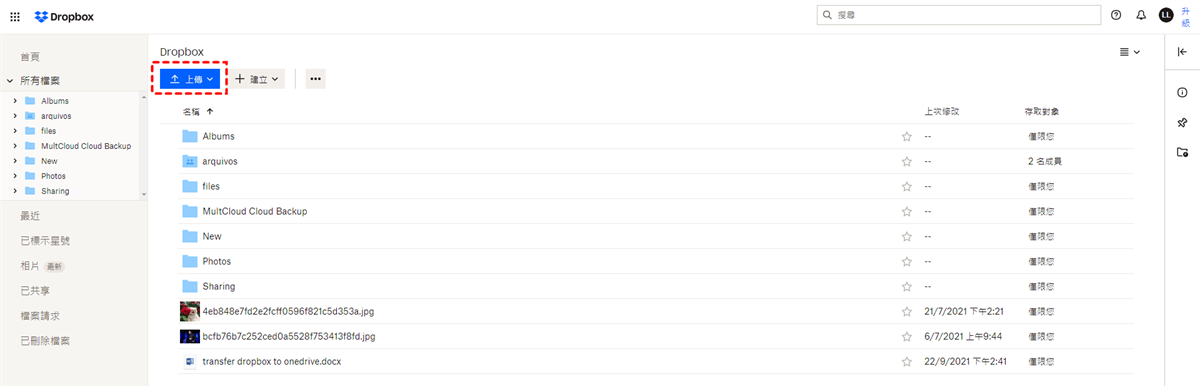
小貼士:如果您只有少量檔案要備份,您可以使用此方法。否則,很容易出現卡頓現象。
方法三、透過Cloud Sync將Synology備份到Dropbox
如果您發現下載和上傳方法很耗時,您可以使用Cloud Sync。該服務內置於Synology NAS,旨在幫助您將檔案從Synology NAS同步到另一個雲端硬碟,反之亦然。讓我們看一看作業步驟。
第1步:轉到您的Synology NAS。如果您還沒有安裝Cloud Sync,請前往“套件中心”搜索“Cloud Sync”並安裝它。然後,打開它。
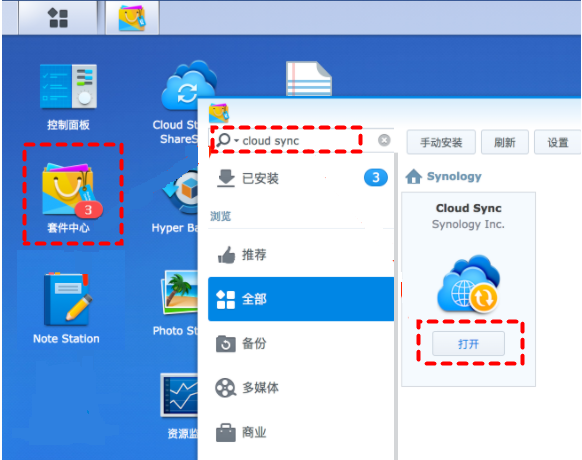
第2步:點擊左側的“+”圖示。然後選擇Dropbox。之後,點選“下一步”按鈕。
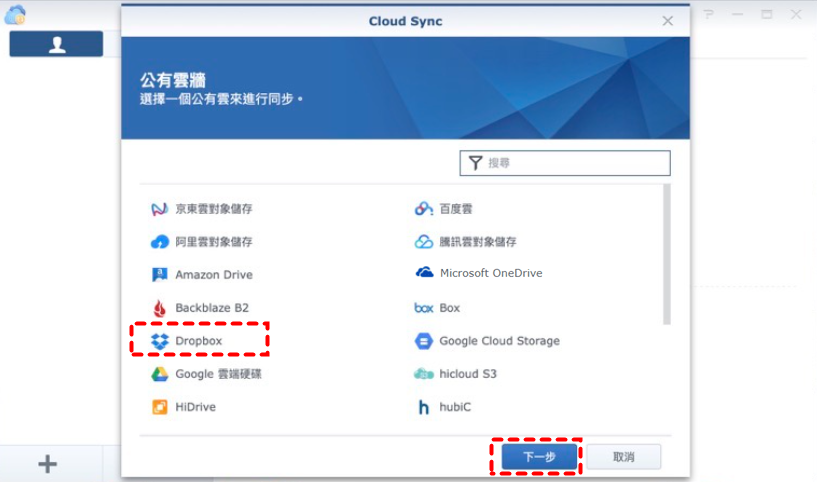
第3步:根據您的情況填寫以下方框。
- 本地路徑:選擇Synology NAS上的資料夾來備份到Dropbox。
- 遠程路徑:在Dropbox上選擇一個資料夾來存儲來自Synology NAS的檔案。
- 同步方向:有3種不同的同步模式。要將Synology備份到Dropbox,您應該選僅上傳本地異動。這樣,來自Synology NAS的檔案將備份到Dropbox。
完成這些步驟後,您可以按下一步選項卡開始同步任務。
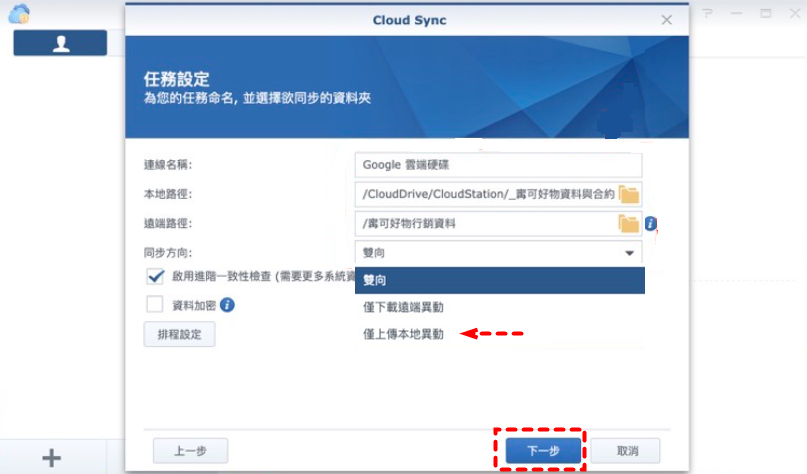
小貼士:儘管Cloud Sync 為您提供了備份檔案的簡單方法,但這並不是真正的備份。也就是說,如果在Synology NAS和Dropbox上的數據都丟失了,就很難恢復了。
總結
本文詳細介紹了如何將Synology NAS的資料備份到Dropbox。不僅分析了將Synology備份到Dropbox的必要性,且提供了三種不同的備份方法:
- 使用MultCloud: 作為一款專業的多雲端管理工具,MultCloud操作簡單,功能強大,支持多種雲端服務。它能輕鬆實現Synology到Dropbox的備份,並提供定時備份、版本管理等高級功能。
- 手動下載上傳: 適用於少量文件備份,但效率較低。
- 使用Cloud Sync: Synology內置的同步工具,操作簡單,但功能相對有限,且不是真正的備份。
綜合來看,MultCloud是將Synology備份到Dropbox最便捷、高效的選擇。它不僅能滿足基本的備份需求,還提供了更多增值服務,如雲端文件管理、同步、傳輸、郵件格式轉化、郵件備份、Instagram圖片下載等。

- 雲端傳輸:直接將文件從一個雲服務轉移到另一個雲服務,無需下載和重新上傳。
- 雲端同步:輕鬆地在不同雲服務之間實時同步兩個文件夾。
- Instagram 下載:下載 Instagram 的視頻、照片、Reels 和故事到本地設備或遠程上傳到您的雲端。
- 電子郵件遷移:您可以將 Gmail 和Outlook電子郵件批量備份並另存為 PDF 文件到電腦或雲端。
- 在一個地方管理所有雲端帳戶:將所有雲端連接到 MultCloud,只需一次登入就可以輕鬆訪問和管理多個雲碟。
MultCloud支援的雲端硬碟
-
Google Drive
-
Google Workspace
-
OneDrive
-
OneDrive for Business
-
SharePoint
-
Dropbox
-
Dropbox Business
-
MEGA
-
Google Photos
-
iCloud Photos
-
FTP
-
box
-
box for Business
-
pCloud
-
Baidu
-
Flickr
-
HiDrive
-
Yandex
-
NAS
-
WebDAV
-
MediaFire
-
iCloud Drive
-
WEB.DE
-
Evernote
-
Amazon S3
-
Wasabi
-
ownCloud
-
MySQL
-
Egnyte
-
Putio
-
ADrive
-
SugarSync
-
Backblaze
-
CloudMe
-
MyDrive
-
Cubby